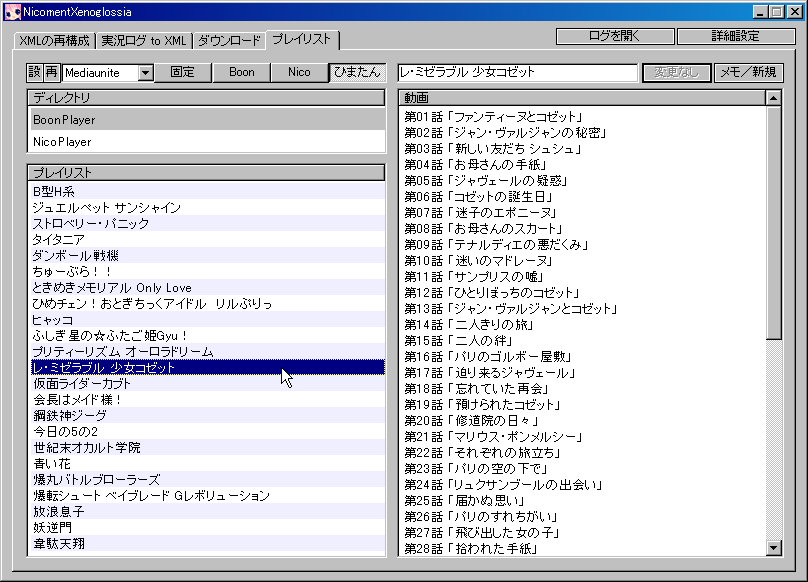
4つめの「プレイリスト」というタブは、たぶん役に立ちません。
連続再生もシャッフル再生もできません。通常は、素直にプレイヤー付属のプレイリスト機能を使う方が便利です。
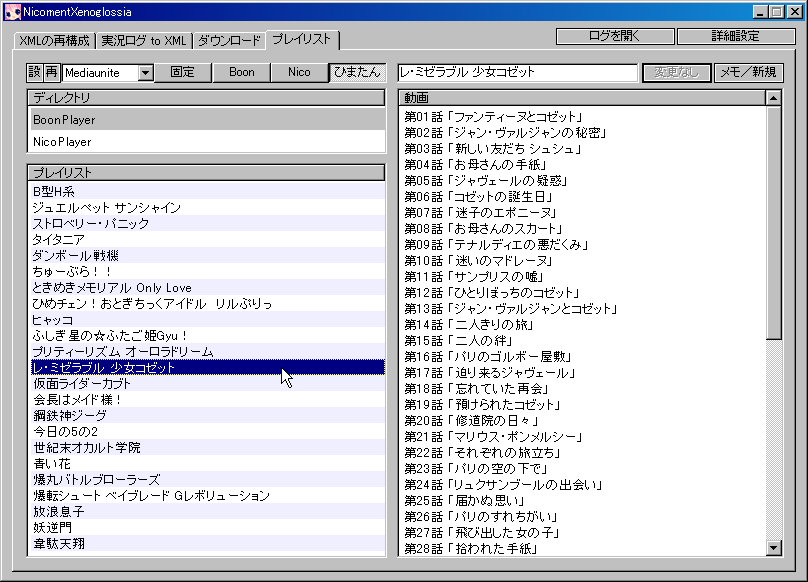
・左のボックスにプレイリストの一覧が表示されます。
・クリックすると、そのプレイリストから読み込んだ動画の一覧が右のボックスに表示されます(基本的にたくさんのプレイリストを切り替えて使うためのものです)
・動画のファイル名が『レ・ミゼラブル 少女コゼット 第01話 「ファンティーヌとコゼット」.avi』の場合、タイトルの部分や拡張子を適当に省略して、右のボックスには『第01話 「ファンティーヌとコゼット」』などと表示します。
・動画名をダブルクリックすると、動画プレイヤーを起動して、その動画を再生します。このとき、どの動画プレイヤーを起動するのかを拡張子やコメントファイルの有無を条件に設定できます。また、その設定パターンを複数用意しておいて、ボタンで切り替えることができます。
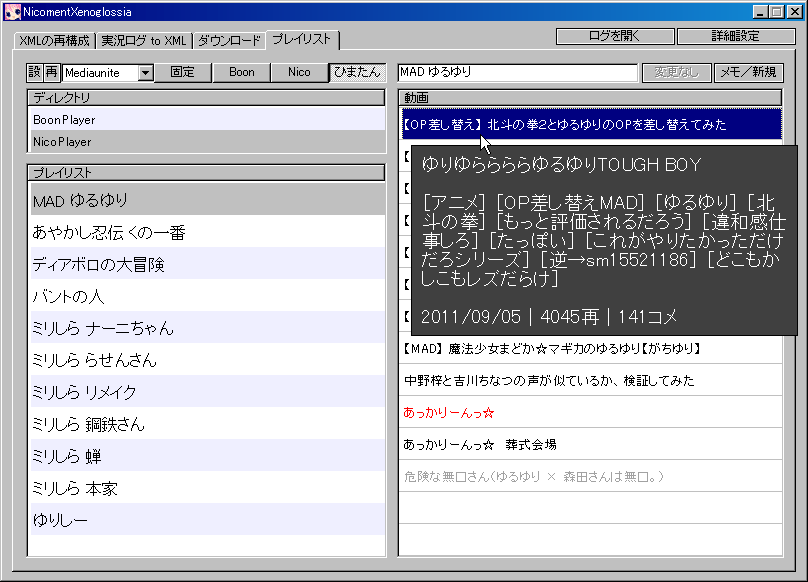
・リストでは、『あっかりーんっ☆ 葬式会場(sm15296832).mp4』というファイルを、『あっかりーんっ☆ 葬式会場』と表示しています。
・表示するアイテムの数が少ない場合は、幅を広く取って大きめに表示します。アイテムの数が多いときは詰めて、なるべく縦スクロールバーを出さないようにします。
・「動画情報ファイル」が保存されている場合、動画名の上にマウスカーソルを持って行くと、動画の説明文や再生数などの情報をツールチップで表示します。
・プレイリストの記述通りに動画ファイルが存在しない場合は赤文字で表示します。動画ファイルは存在するけどコメントファイルが存在しない場合は灰色で表示します。
・このあたりの挙動は、「詳細設定」の「プレイリスト」で変更できます(ダイアログの縦幅も変更できます)
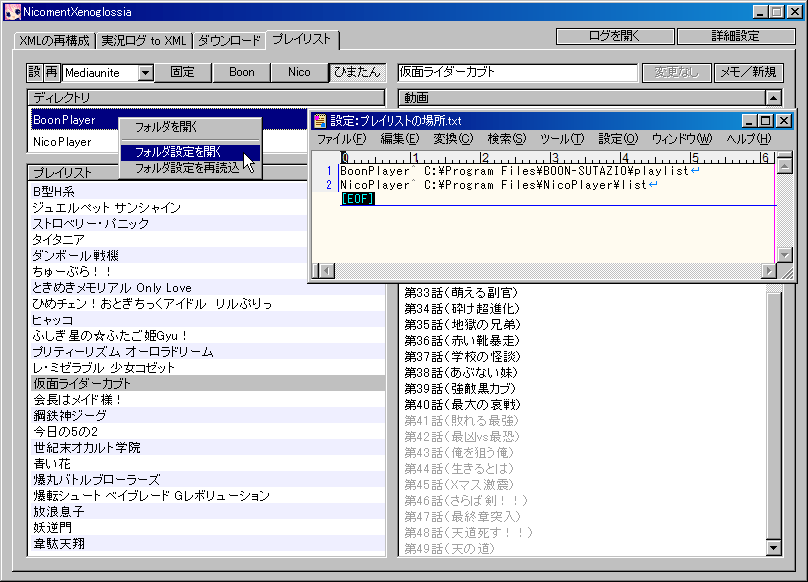
・通常は、「BoonPlayer」や「NicoPlayer」でプレイリストファイルを置いているフォルダの絶対パスを指定します。
(BoonPlayerなどでお使いのプレイリストを、そのまま共有する形になります)
・「表示名」「タブ」「パス」を改行区切りで羅列する形式で、いくつ書いても構いません。
・設定ファイルを保存したら、メニューから「フォルダ設定を再読込」を選ぶか、ソフトを再起動します。

・まず、「▼プレイヤー設定」というところで、「BoonPlayer」や「NicoPlayer」の絶対パスを指定します。「プレイヤー名」「タブ」「実行ファイルの絶対パス」という形式になります。
・それから、拡張子ごとに、再生するプレイヤーを指定します。「▼(適当な文字列)」の下に、「ドット付きの拡張子」「タブ」「プレイヤー名」を、改行区切りで羅列する感じです。
※拡張子のかわりに「nosame」と書いた場合は、「動画と完全に同じ名前のコメントファイル(動画名.xml)がない場合はこのプレイヤーで開く」という指定になります。
※拡張子のかわりに「nocom」と書いた場合は、「この動画に対応したコメントファイル(動画名.xmlや動画名[なんとか].xml)がない場合はこのプレイヤーで開く」という指定になります。
※拡張子のかわりに「default」と書いた場合は、「ほかの条件に該当する拡張子がなかった場合はこのプレイヤーで開く」という指定になります。
・設定ファイルを保存したら、「再」というボタンを押すか、ソフトを再起動します。
・左上に並んでいる4つのボタンのうちの、押下状態になっているボタンに対応する設定が有効になります。
※設定できるボタンは3つだけです。「▼(適当な文字列)」の4つめ以降は無視されます。
・「固定」と書かれたボタンを押下状態にしているあいだは、起動するプレイヤーが、左のドロップダウンメニューで選択しているプレイヤーに固定されます。
・「XMLの再構成」「実況ログtoXML」「ダウンロード」のタブで、再生ボタンやダブルクリックで動画を再生する際にも、この設定が反映されます(ただし、「詳細設定」の「再生プレイヤー固定設定」に動画プレイヤーのパスを入力している場合は、そちらの設定を優先します)
・右のリストにファイルをドラッグ&ドロップすると、動画が追加できます。
・右のリスト内で動画名をドラッグ&ドロップすると、順序の入れかえができます(キーボードで「Ctrl+↑」「Ctrl+↓」でも同様です)
・右のリスト内でキーボードの「Del」キーを押すと、選択中の動画がリストから省かれます(リストの編集だけで、動画ファイル自体には何もしません)
・そういった操作をしてから「上書保存」を押すと、変更した内容で、プレイリストが上書き保存されます。
・右上のエディットボックスに適当な名前を入力してから「新規保存」を押すと、現在のリスト内容と、入力した名前で新しいプレイリストファイルが作成されます。
・右のリストの内容を変更せずに、右上のエディットボックスだけを変更して「リネーム」を押すと、表示中のプレイリストのファイル名が変更されます。
※「上書保存」「新規保存」「リネーム」を押さない限り、変更した内容が保存されることはありません。編集内容を保存せずに終了などを行っても、警告などは出しませんので、ご注意ください。
・右上の「メモ/新規」をクリックすると、「そのとき表示しているプレイリスト」と同じファイル名を持ったテキストファイルを、「詳細設定→プレイリスト→メモの保存フォルダ」の場所に新規作成して、そのテキストファイルを開きます。
・「そのとき表示しているプレイリスト」と同じファイル名のメモがすでに存在する場合は、右上のボタンが「メモ/既存」になっています。クリックすると、そのテキストファイルが開きます。
※以上の動作で開くのは、単純なメモ用途に使うための、単なるテキストファイルです。その内容がソフトの動作に影響するようなことはありません。